아이패드를 가지고 있는 분이라면
누구나 알고 있는 메모장 앱, 굿노트!
굿노트에서 제공하는 기본 템플릿뿐만 아니라
예쁜 속지들도 적용할 수 있는데요,
하지만 속지 템플릿을 찾아서
일일이 다운로드하거나
원하는 용도에 맞게 각각 결제해서
사용해야 하는 부담도 있었죠,
이제는 망고보드에서 마음에 드는
템플릿을 모아 한 번에 다운로드 할 수 있어요!
*망고보드는 화려한 색감을 가진 다양한 템플릿들과
개성 있는 캐릭터 일러스트들이 있기로 소문난 디자인 툴입니다.
디자인 전공자가 아니지만
디자이너처럼 완성도 높은 작업물을
빠르고 쉽게 만들어주는 가성비 갑 사이트죠.

#아기자기하고 #귀여운 #망고보드 속지들로 #알차게 작성하는 중

어떤 템플릿들을 제공하는지 잠깐 볼까요?
데일리, 스터디 플래너
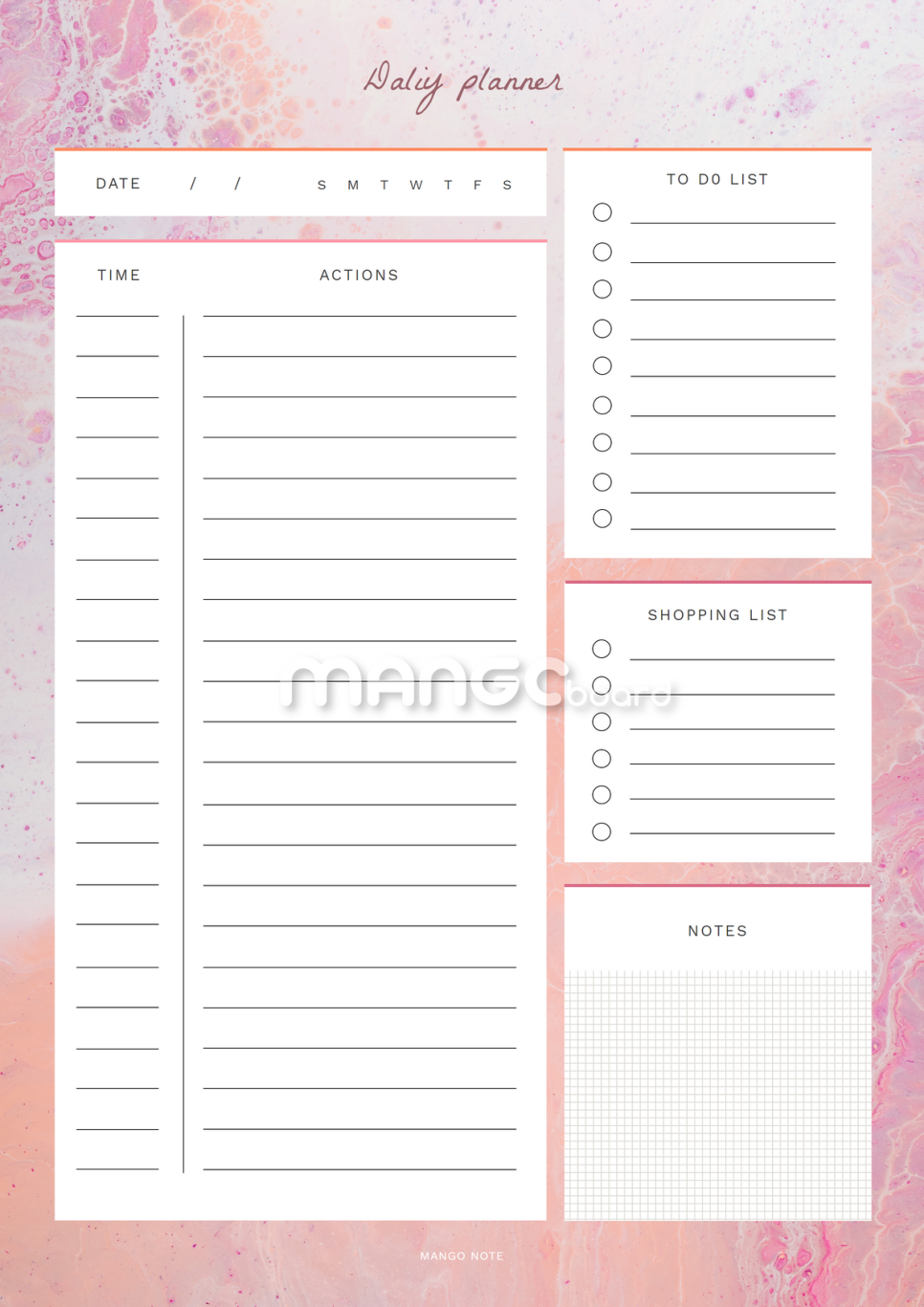
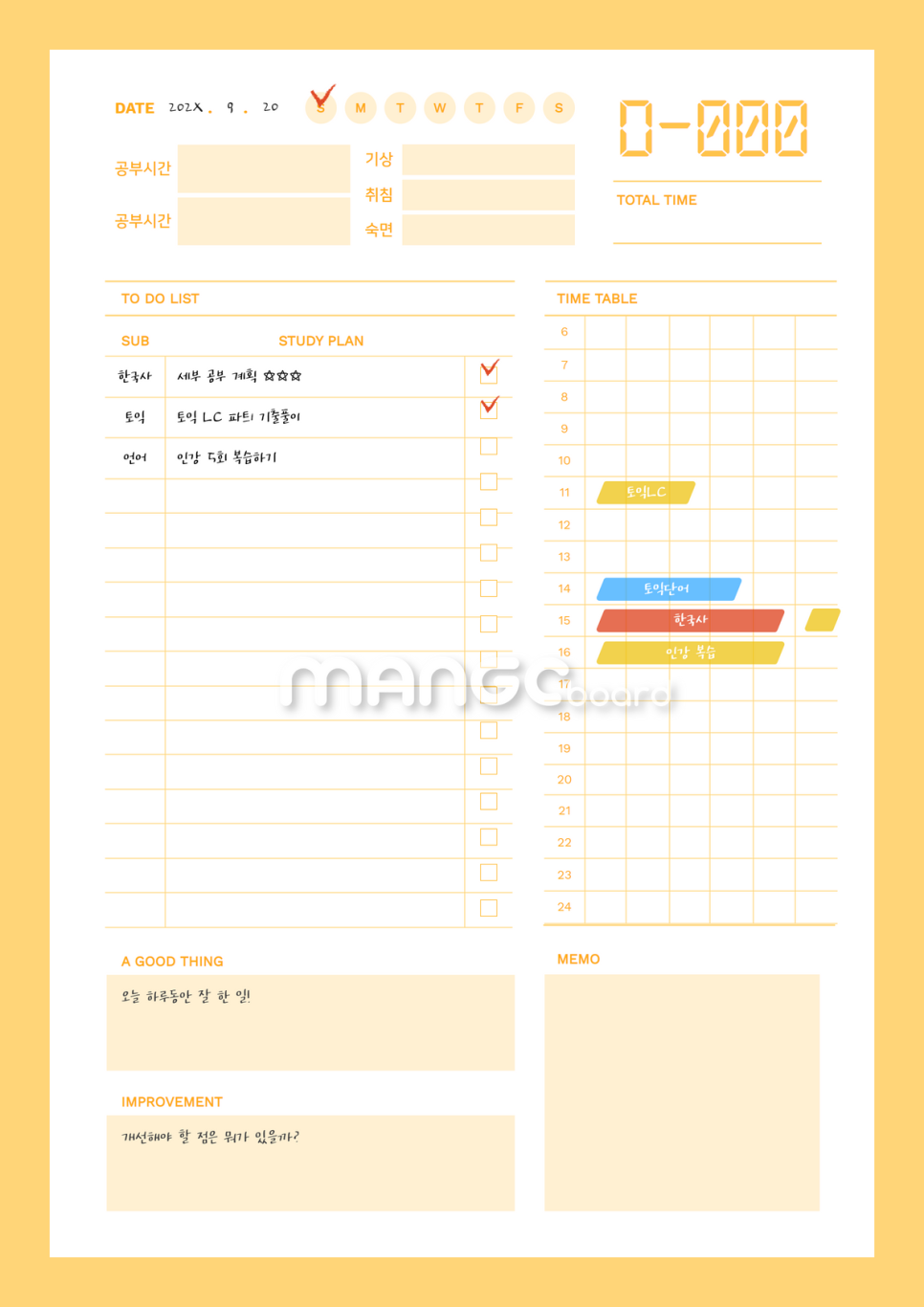
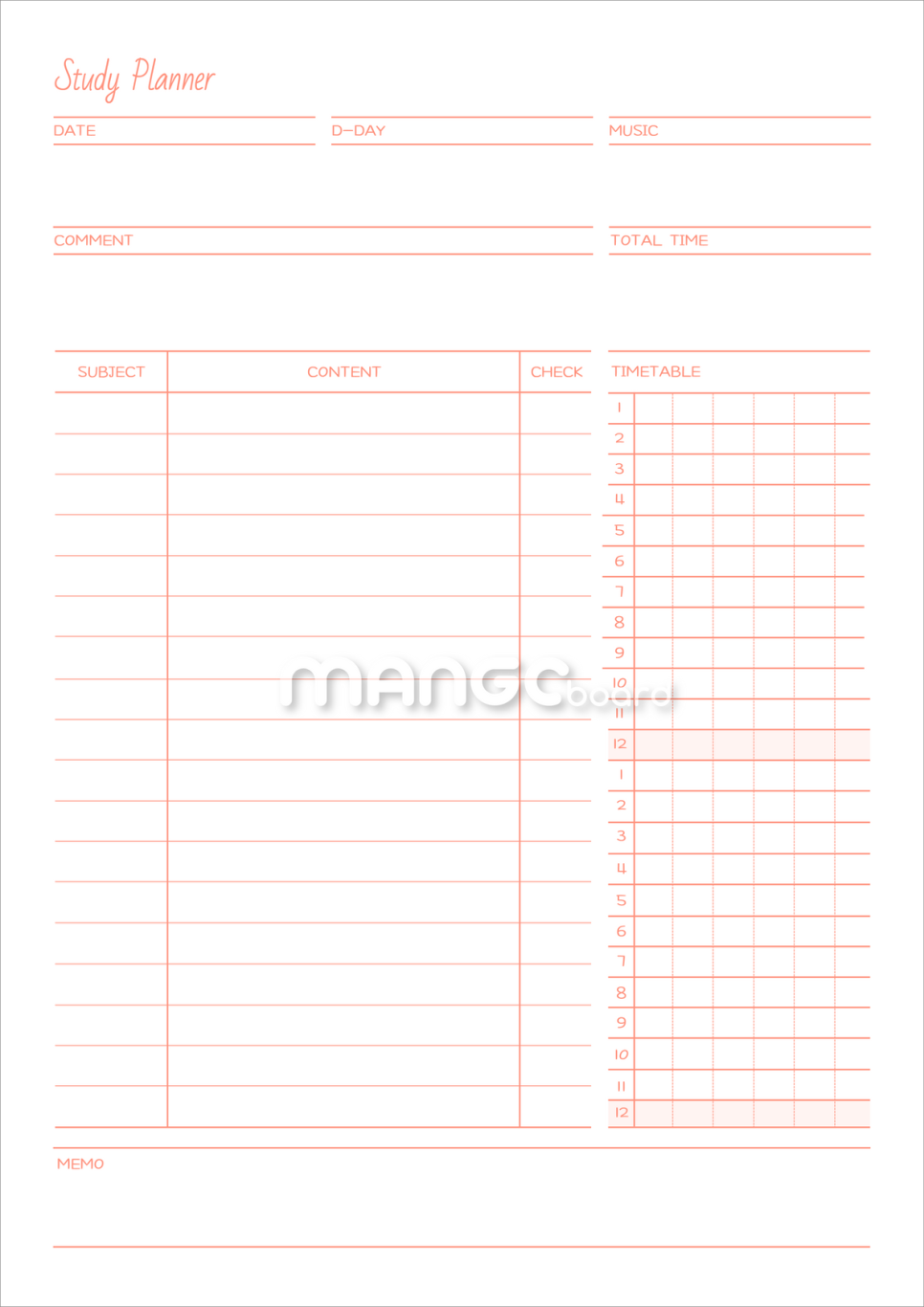
(도용방지를 위해 중앙에 워터마크를 넣었습니다)
다이어리, 편지지
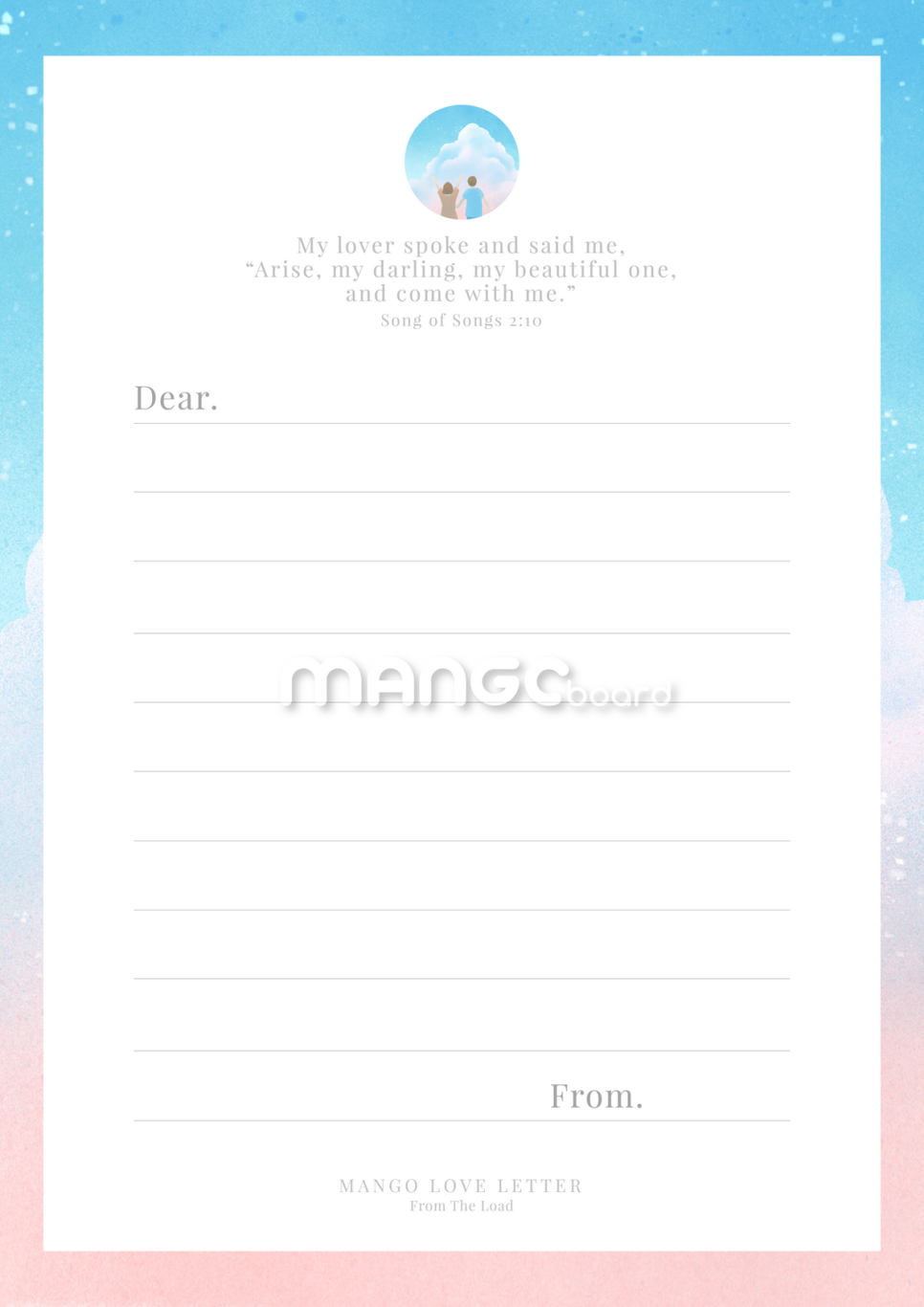
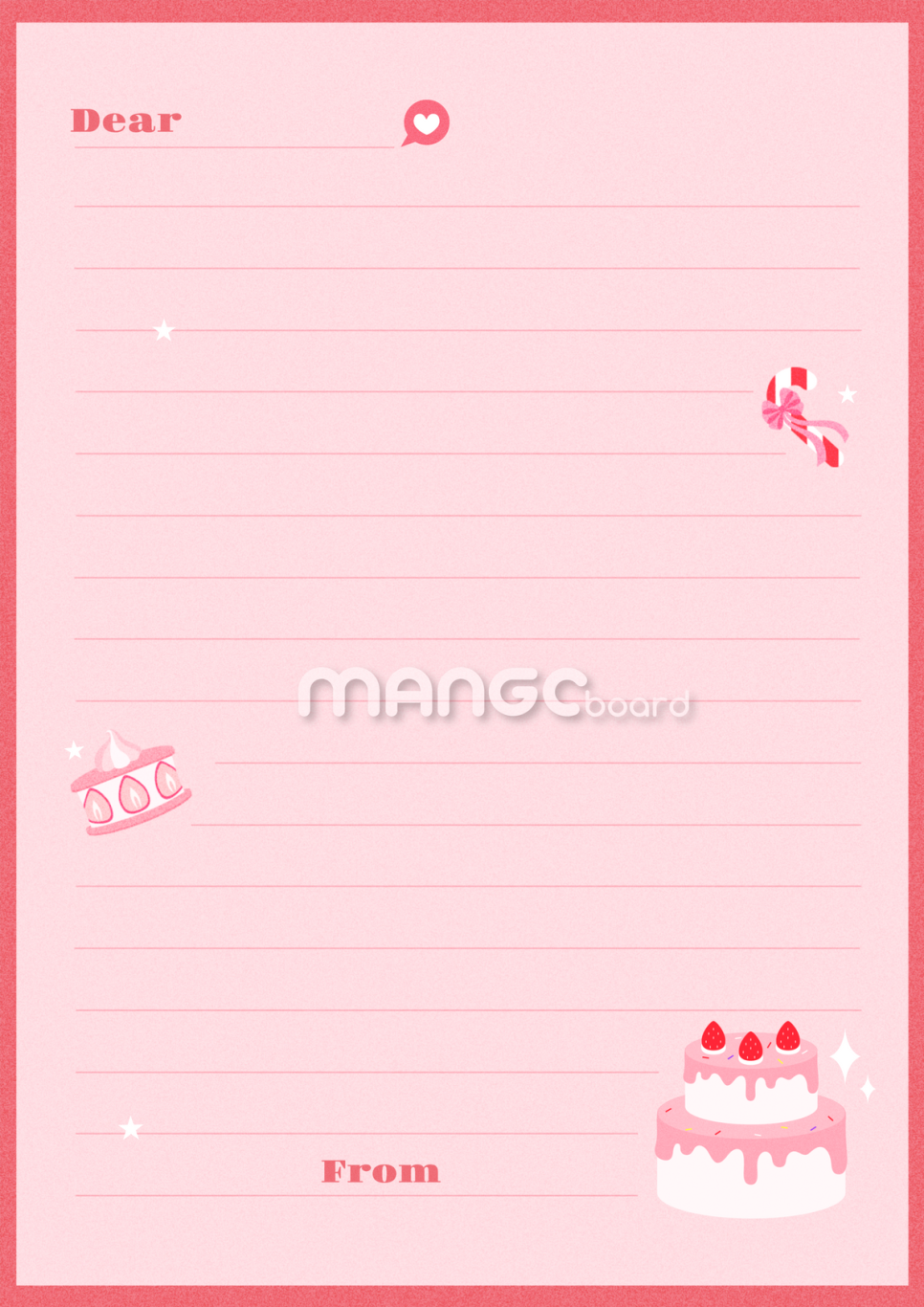
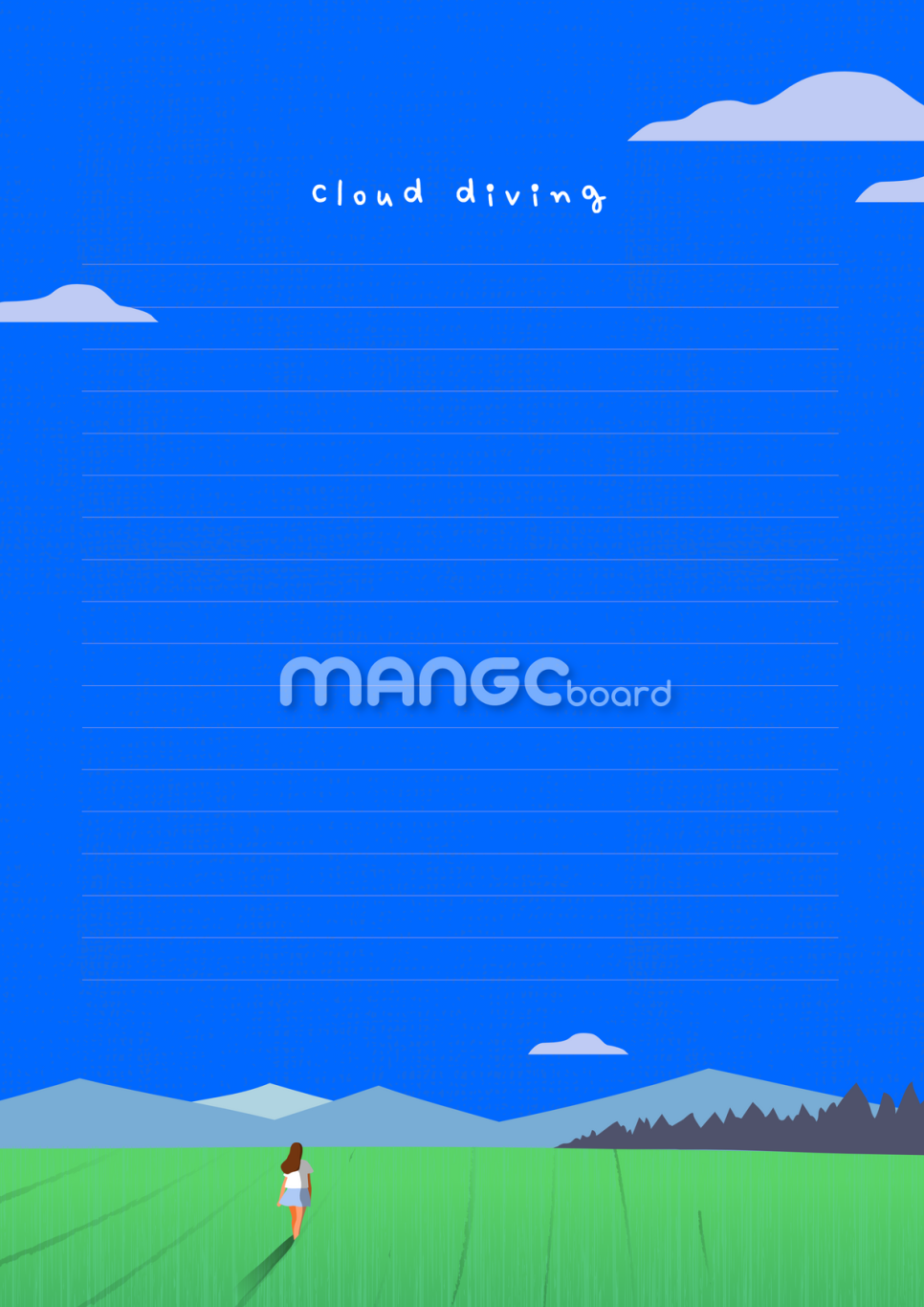
기타 (메모장, 가계부, 독서기록)
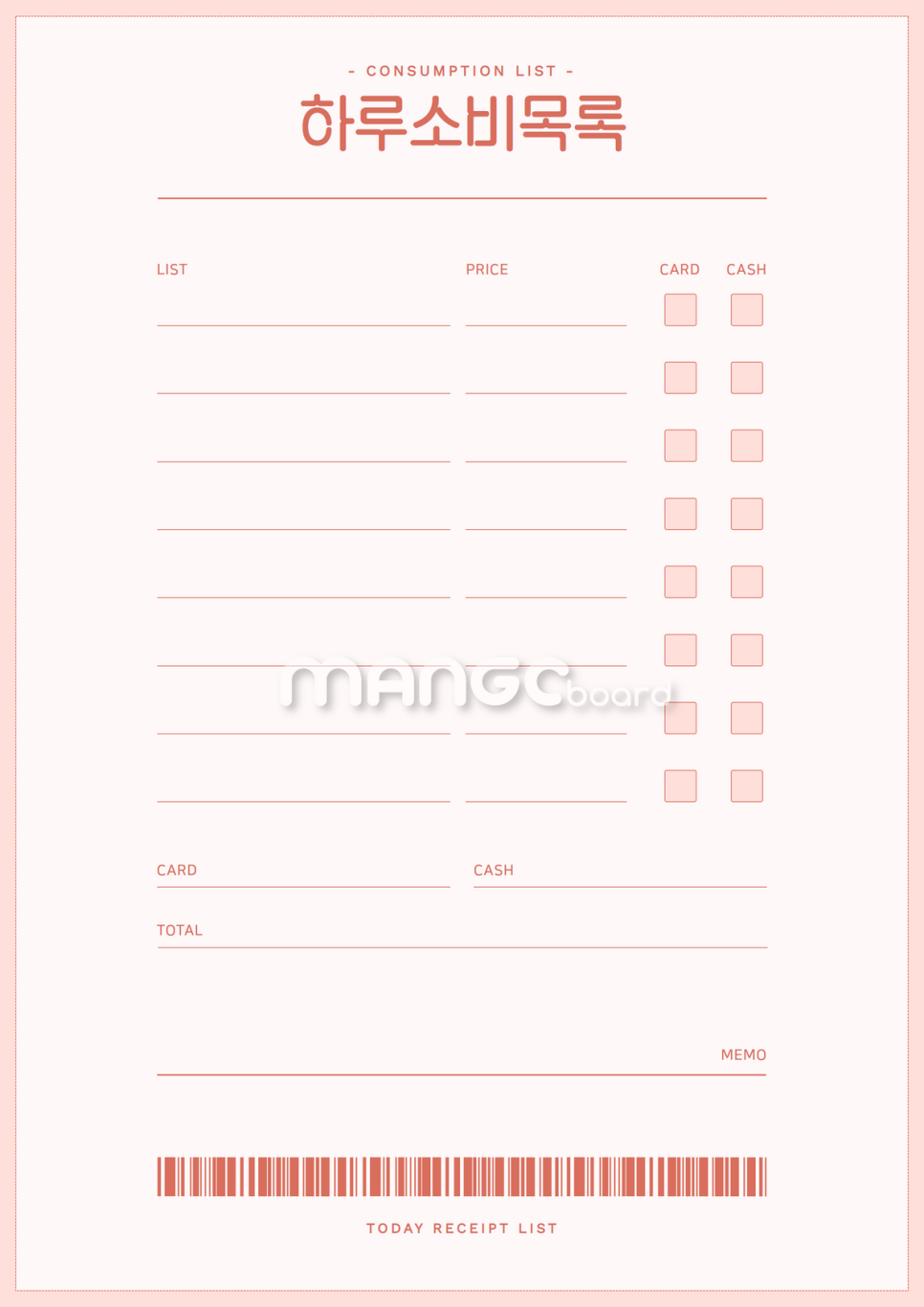
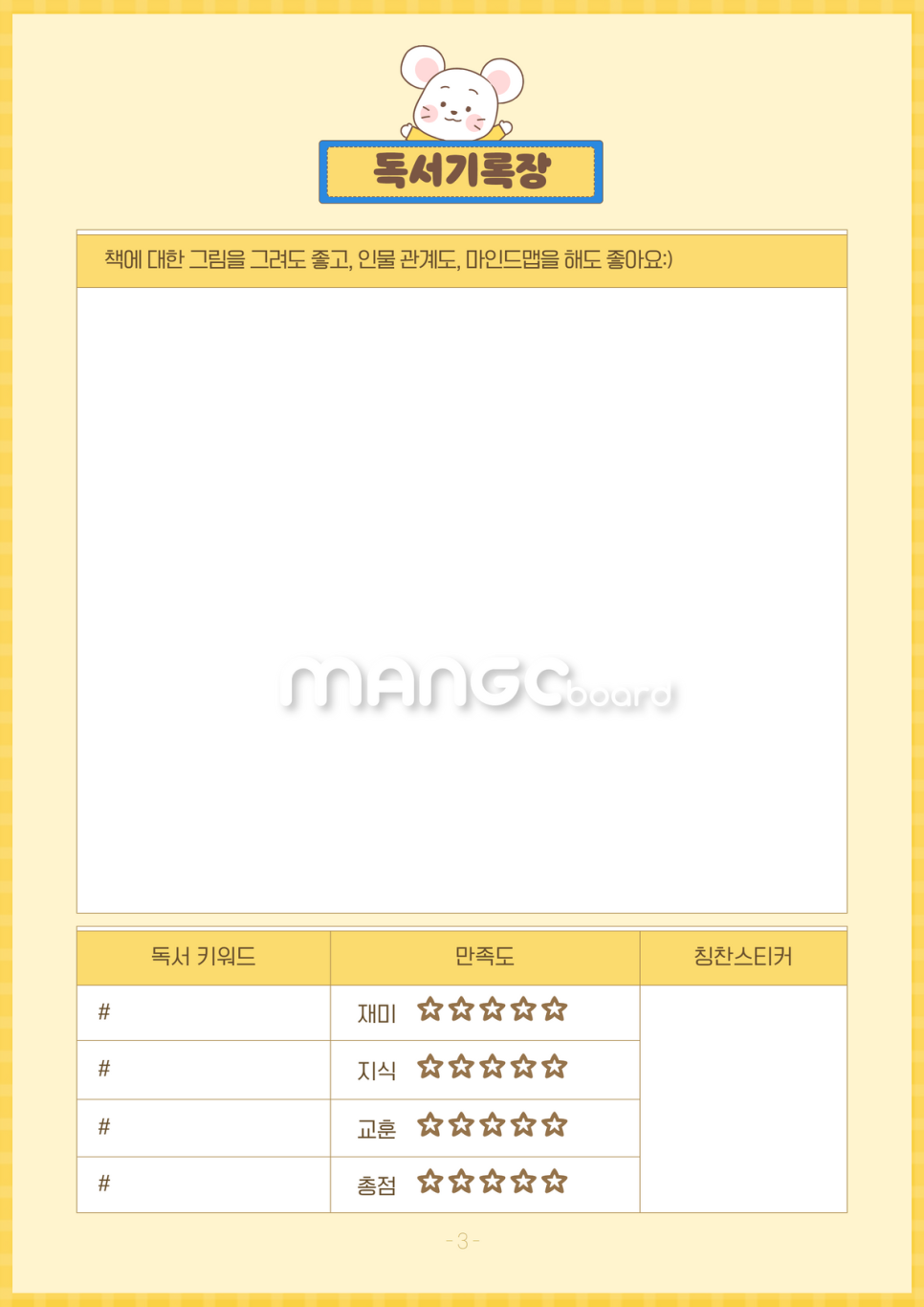
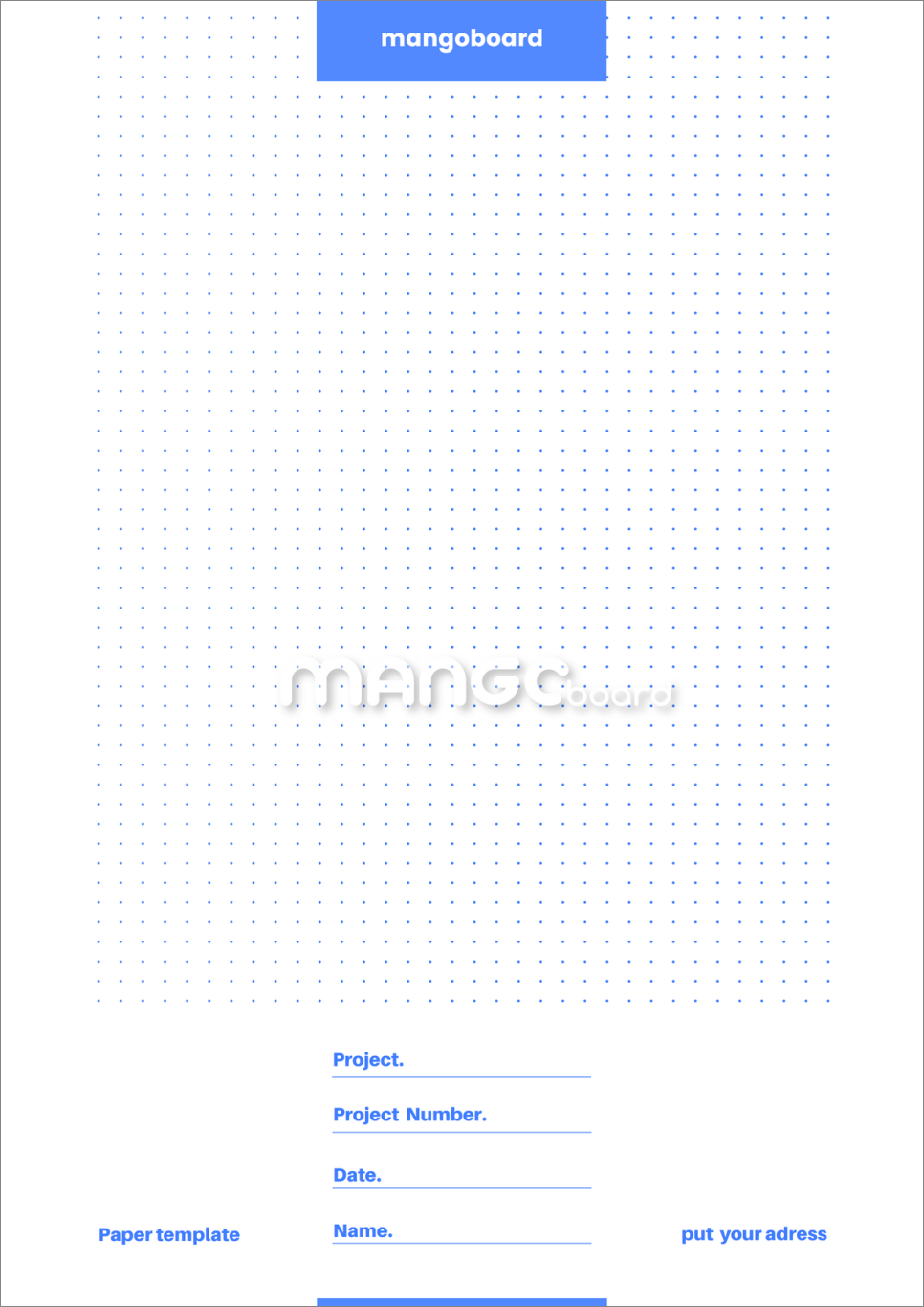
이렇게 다양한 템플릿들을 필요한 목적에 맞게
전부 다운로드 할 수 있답니다.
한 번에 모두 내려받는 방법,
지금 바로 시작할게요~
망고보드에서 원하는 템플릿 검색하기
망고보드 사이트에 접속해서 회원가입을 한 후
시작하기 버튼을 눌러주세요.
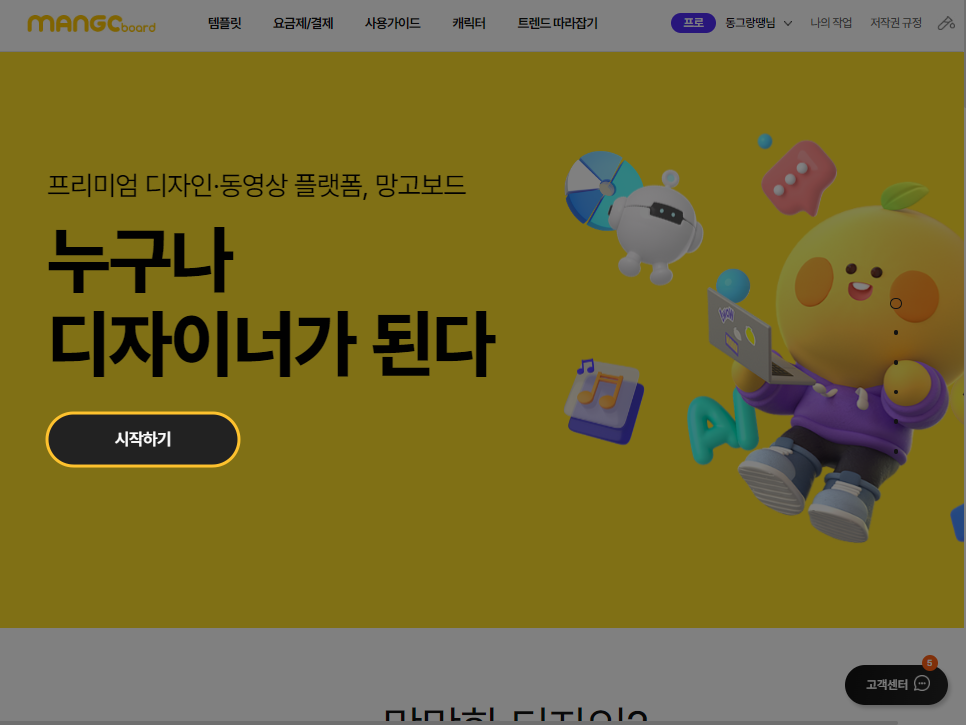
시작 버튼을 눌렀다면
하단의 페이지로 넘어가게 되는데
필요한 용도 (PPT, 포스터, 동영상)에 맞게 템플릿을
선택할 수 있는 카테고리가 나옵니다.
목적이 딱히 있지 않다면
‘빈 슬라이드’를 클릭해주세요.
(다른 코너를 클릭하더라도 다른 템플릿으로 이동할 수 있으니
편안한 마음으로 선택해주세요)
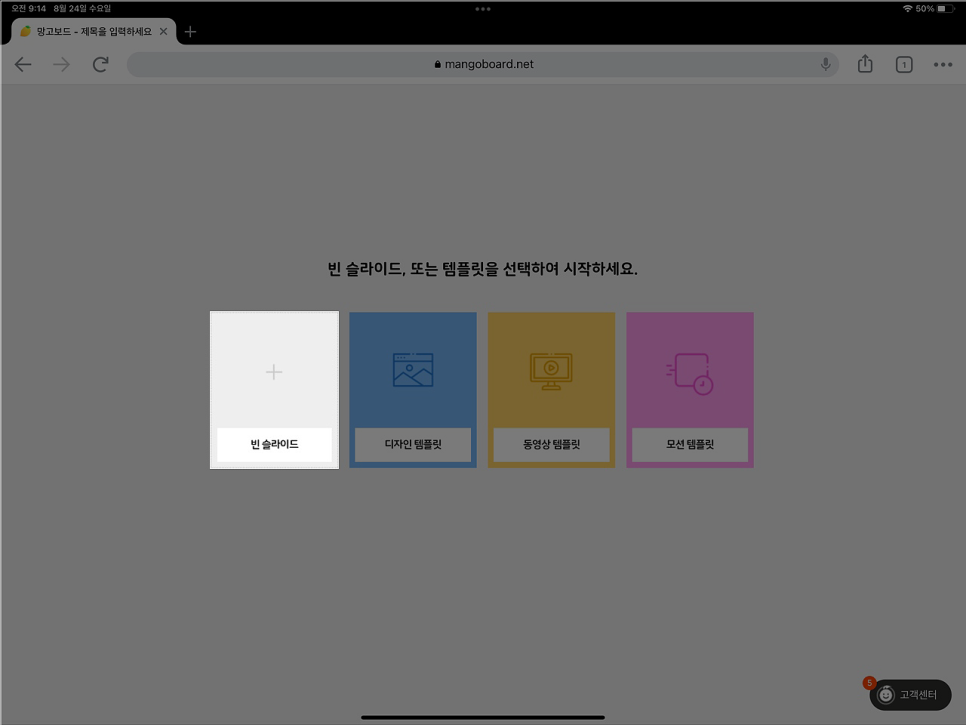
자, 이제 작업할 수 있는
에디터 (편집) 페이지로 넘어왔습니다.
상단의 검색창에서 ‘속지‘ 검색하면
다양한 템플릿들이 나오는데요,
원하는 템플릿들을 마구마구 눌러주세요.
(그 외 일기, 플래너, 가계부, 다이어리 등
필요한 용도를 검색하셔도 좋아요)
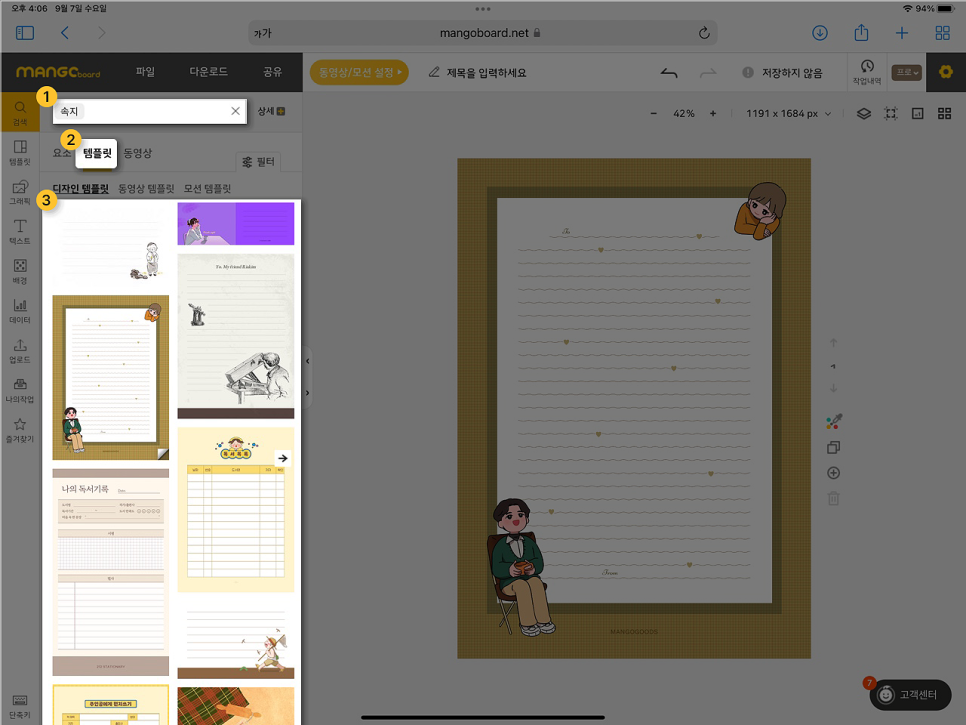
사이즈 변경하기
마음에 드는 속지 템플릿을 클릭해 준 다음,
굿노트 사이즈로 바꿔주기 위해
상단의 “숫자로 보이는 곳“을 눌러주세요.
도화지 같은 슬라이드 사이즈를
조절해 주는 곳이랍니다.
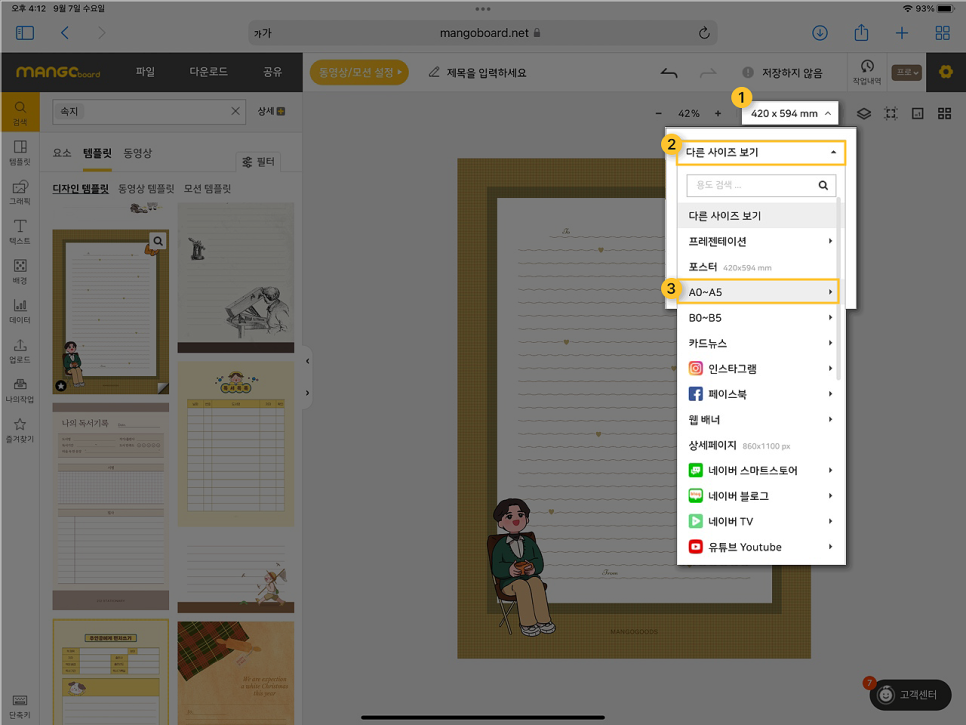
기종 상관없이 그냥 A4용지 사이즈로 변경해 주세요.
아이패드 크기가 다르더라도
속지의 비율은 동일해서
사이즈 맞게 조절되어 보입니다.
템플릿을 슬라이드에 가져왔는데,
다른 크기로 바꾸고 싶다면
(1) 상단의 숫자 버튼을 누른 후
(2) 원하는 사이즈로 맞춘 다음
(3) AutoFit 체크하고 확인 눌러주세요
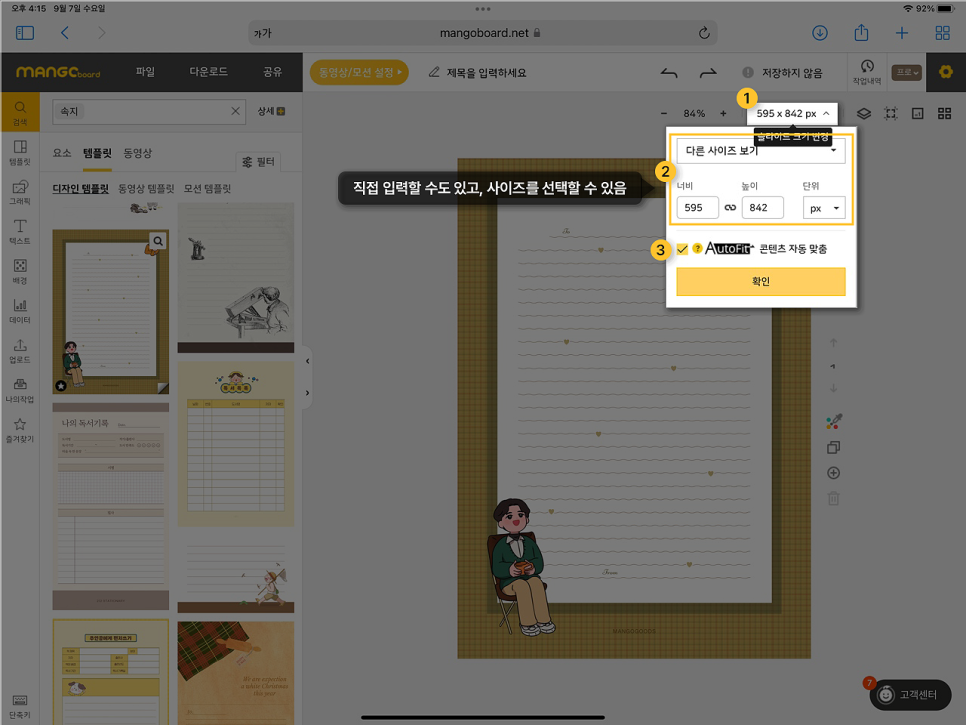
AutoFit은 슬라이드 크기에 맞게
안에 있는 내용물이 배열되는 옵션이라서
사이즈를 바꿀 때 이용하기 좋아요.
한 번에 다운로드하고 굿노트에 적용하기
예쁜 속지 템플릿을 한 장씩 추가했다면
다운로드 해야겠죠?
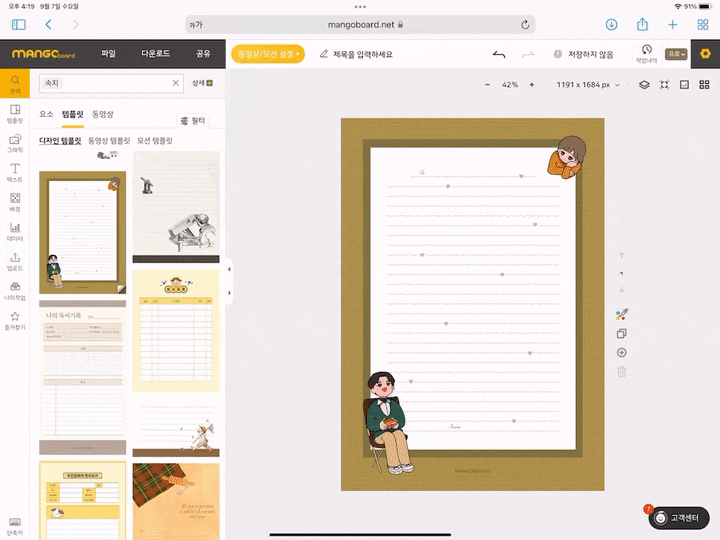
다운로드 할 때 한꺼번에 받을 수 있고,
각각 받을 수도 있습니다.
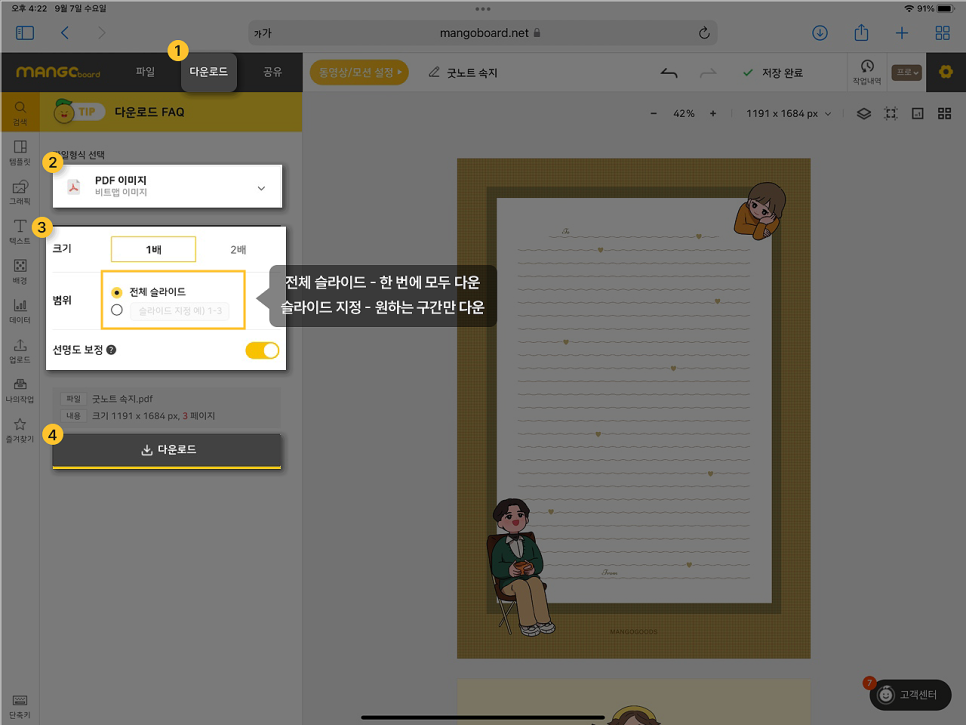
전체 슬라이드는 한 번에 모두 다운로드하고,
빈 칸은 원하는 구간만 다운로드 받을 수 있어요.
(EX: 7장에서 9장까지 다운이면 7-9)
모두 한 번에 받고 싶다면
전체 슬라이드로 다운로드 해 주시고,
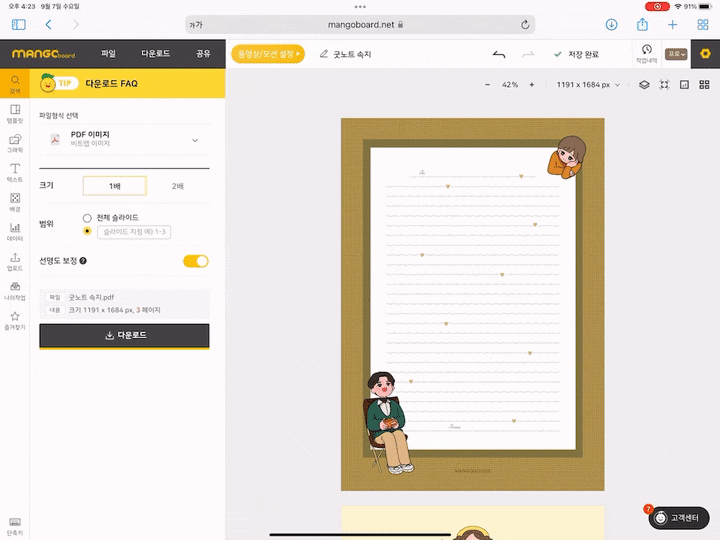
굿노트를 열어줍시다.
메인 화면의 빈 칸(+)을 클릭한 후,
“불러오기“를 눌러주세요.
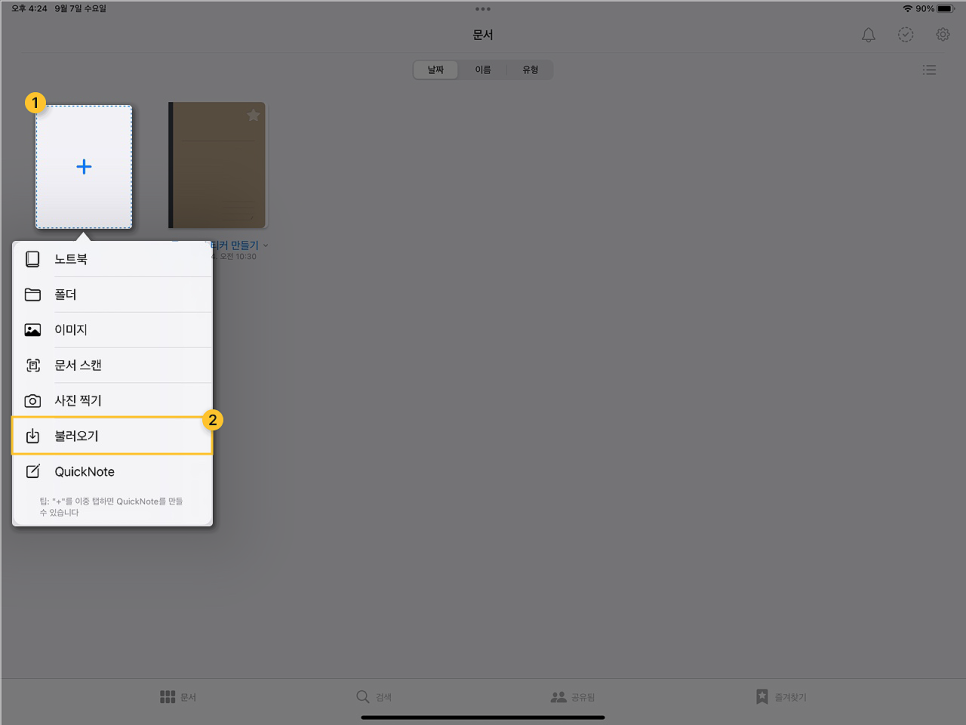
다운로드 했던 파일을 클릭하면
저장했던 템플릿들이 풀려서 나올 거예요.
이제 이쁘게 사용해 주기만 하면 끝!
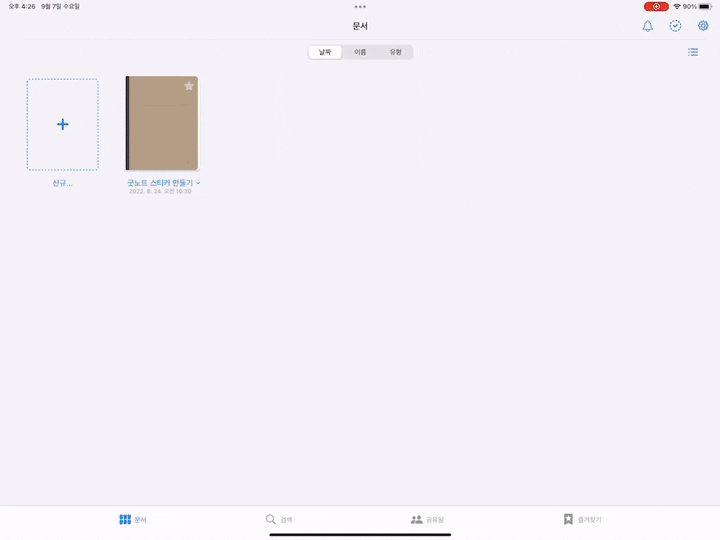
원하는 목적에 맞게
활용할 수 있는 예쁜 템플릿들이
망고보드에 많이 있으니
회원가입만 하면
무료로 다운로드 할 수 있어요.
에디터 검색창에
“굿노트 속지” 또는 “굿노트“라고 검색하면
필요한 템플릿들이 좌르륵 나올 테니
참고해 주세요.

